Не устанавливается делфи 150 на виндовс 10
Итак, вы приобрели автосканер AutoCom CDP+ 2013.3. Поздравляем с прекрасной покупкой! Или не очень, если вы купили в другом месте некачественную копию :) Пришло время устанавливать на компьютер ПО для нашего сканера.
В этом нет ничего сложного. Главное - делайте всё внимательно и по шагам. Начнём!
Первым делом на время установки отключаем антивирусную программу. Можете не беспокоиться, у нас нет цели взломать Ваш компьютер и хакеров в нашем коллективе нет :) Вирусов на самом деле на диске нет, антивирусная программа ругается на активатор. Без этого активатора установить программу не получится.
Берём диск, который идёт в комплекте, вставляем его в CD-Rom и находим на нём файл DSCars_HeavyDuty_R32013. Запускаем его.
Если в вашем ноутбуке отсутствует CD-Rom, можно скачать архив установочного диска отсюда. Пароль к архиву: elmrus

Выбираем русский язык.

Выбираем нашу версию устройства DS150E (New VCI).

Ставим галочку "Я ознакомлен с требованиями к системе" и жмём "Далее".

Выбираем путь установки, можно ничего не менять. Жмём "Установить".

Программа установлена! Начинаем процесс активации. Из папки "patch" на нашем диске копируем файлы (их должно быть два).

Вставляем их в папку с установленной программой с заменой.

Переходим на рабочий стол и запускаем программу.

Жмём стрелку вперёд, на следующем экране делаем то же самое.

В папке "keygen" на нашем диске запускаем файл Autocom-Delphi Keygen 2013.3. В поле "Serial" вводим 100251, ниже выбираем "Delphi" и жмём "get HWID". Копируем полученный код.

Возвращаемся в программу и вводим полученные данные. Жмём стрелку вперёд, затем "Старт".

Программа предложит сохранить файл активации, соглашаемся.

Возвращаемся на наш диск, снова запускаем файл Autocom-Delphi Keygen 2013.3, вводим в поле "Serial" 100251, ниже выбираем "Delphi" и нажимаем кнопку "Activate FileActivation.xml".

Находим файл активации, который мы сохраняли на прошлом шаге и выбираем его.

На поле, которое до этого было пустым, мы видим теперь на зелёном фоне надпись "Activated"!
После того как произведена установка программного обеспечения к Autocom cdp или Delphi ds150e потребуется настройка драйверов.
Для этого подключите Autocom CDP или Delphi ds150e к компьютеру по USB.
Шаг 1. Откройте проводник и нажмите правой кнопкой мыши по строке «Этот компьютер».
Шаг 2. В выпавшем меню выберите и нажмите левой кнопкой мыши строку «Свойства».

Шаг 3. В открывшемся окне выбираем «Диспетчер устройств».

Шаг 4. Далее видим строку «Autocom CDP + USB» с восклицательным знаком в желтом треугольнике. (надпись может отличаться, но будет связано с автосканерами). Жмем правой кнопкой мыши (далее ПКМ) и выбираем «обновить драйвер».

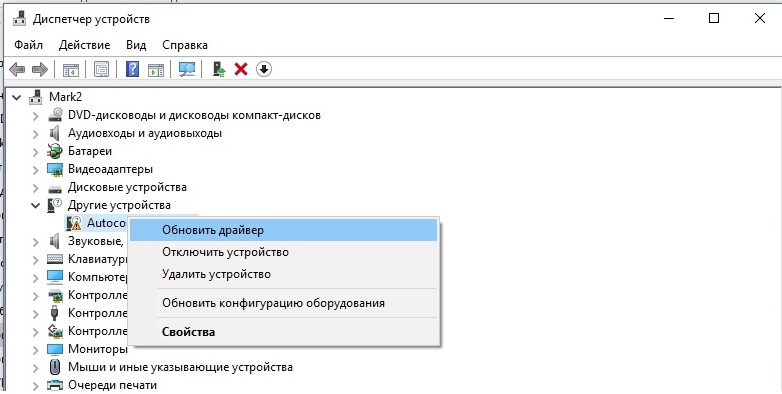
Шаг 5. Далее жмем левой кнопкой мыши (далее ЛКМ) по «выполнить поиск драйвером на этом компьютере».

Шаг 6. Жмем «Обзор» и указываем путь в папку с программой autocom cdp или Delphi ds150e. Жмем «Далее».
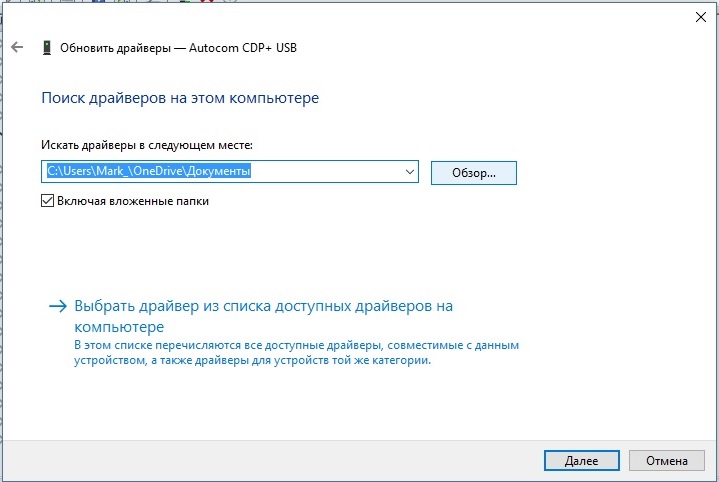
Шаг 7. В Диспетчере устройств видим также строку с восклицательным знаком в желтом треугольнике с надписью «USB Serial Port». Выполняем такие же действия как в ШАГАХ 4-6.

Установка драйверов завершена.
Шаг 8. Запускаем программу Autoco CDP или Delphi ds150e переходим во вкладку «настройки», далее «установки оборудования» и проходим «ТЕСТ».
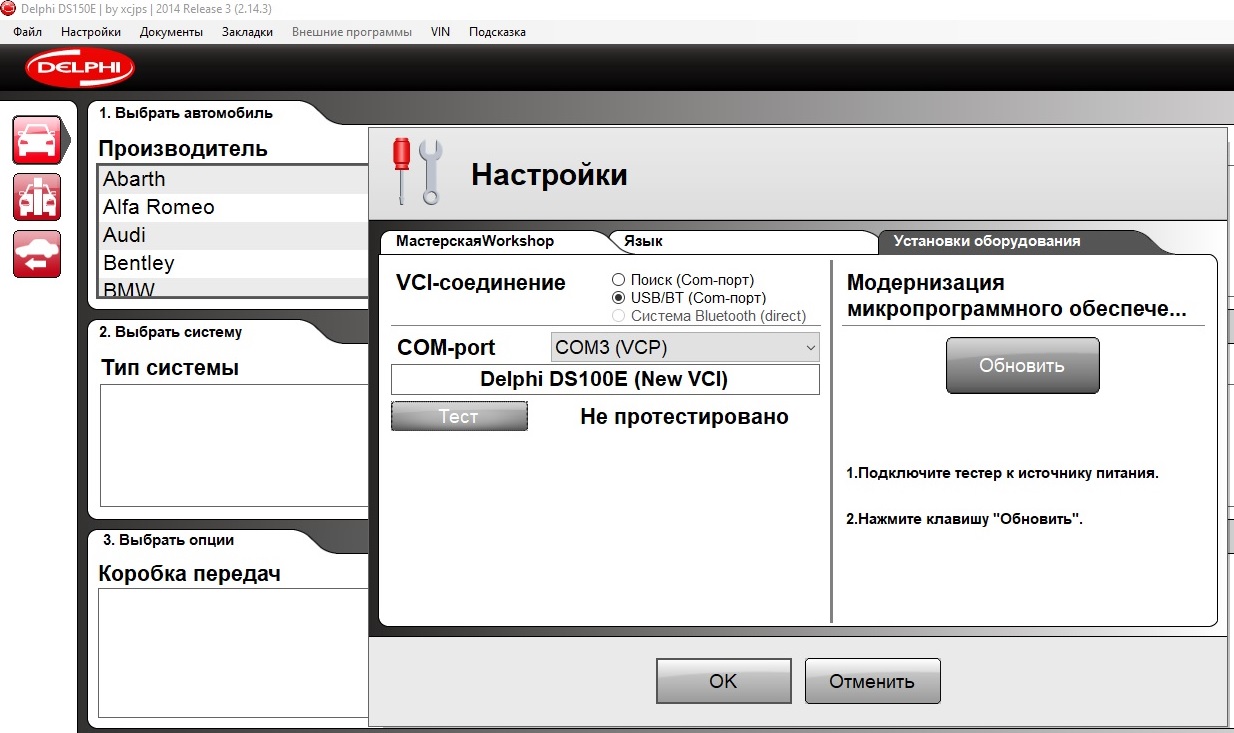
После завершения настроек возможно обновлением программного обеспечения. Подключаем Autocom CDP или Delphi ds150e к автомобилю и переходим во вкладку «настройки», «установки оборудования» и там жмем «ОБНОВИТЬ».

В этой теме задаем вопросы, связанные с установкой программ.

Если просмотрев все видео инструкции у Вас так и не получилось установить и настроить программу, в этом разделе можете оставить заявку на установку программы через удаленный доступ.


Александр, сложно сказать. антивирус выключали? Может быть это уже не первая попытка установить, удалите программу и ее файлы во всех папках на диске С и попробуйте переустановить заново.



Вот как раз я и нашёл в скрытой programdata, удалил перезагрузил ноутбук. Пробую заново по инструкции, которая на диске

есть видео по установке в группе, посмотрите, может быть понятней будет



Мультимарочные автосканеры Delphi DS150E, здравствуйте.обязательно ли устанавливать на диск С или это неважно?

Александр, Да, нужно все файлы удалить, как я Вам и писал выше и переустановить, у меня тоже однажды такая проблема была, я все следы программы удалил заново скачал и установил.


Пробую устанавливать, и когда надо сохранять ключ на рабочий стол в программе не появляется красная надпись Operanion failed

Александр, сохранять файл нужно не просто на рабочий стол, а в сохраненную на рабочем столе папку Delphi Cars 2014.R2. После чего проверте, появился ли он там. Антивирус должен быть обязательно выключен.


Александр, антивирус надо обязательно отключать иначе он удаляет некоторые файлы при копировании или установке программы.я сегодня установил на старый пристарый ноут с хр и древний планшет с винд7 все работает и летает.

Виктор, так вот на хр она становится, а на 7ку 64разрядную не хочет((


Александр, У меня ноут 64 бит, программа установилась свободно, без QL Server X32. Возможно какие-то файлы Вы не удалили, Поудаляйте папки как рекомендовал Виктор, почистите реестр клинером, отключите антивирус и поэтапно попробуйте установить.
Если не отключить, не сможете активировать программу.
На самом деле вирусов в наших файлах нет! Это всё происки капиталистов!

3) Если в папке "Activator" нет этих файлов:
![]()
значит их скушал хитрый антивирусник ещё при скачивании архива.
3.1) Копируем папку с программами на диск С или любое другое место, где она будет жить постоянно. После активации перемещать папки будет уже нельзя. Или можно, но активировать придётся заново))).
3.2) Запускаем программу.
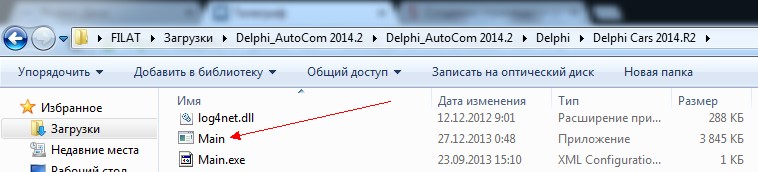
4) Ждём пока программа запустится, а запускается она около минуты, видимо переживает, что попала к Русским и её будут эксплуатировать на морозе.
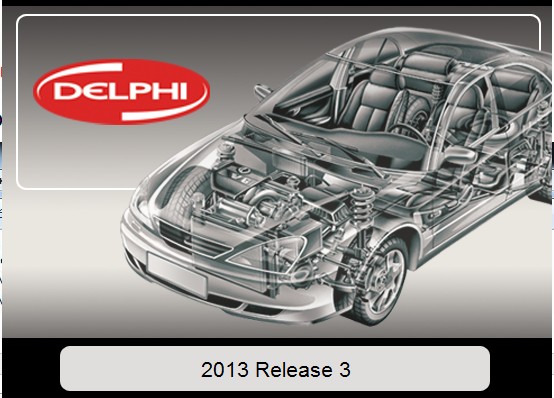
Не обращайте внимания на надпись "2013 Release 3" - это просто заставка от старой версии.
4.1) Жмём OK, стрелочки "Вперёд", пока не появится окно регистрации и запускаем генератор ключей, если этого файла нет, смотрите пункт 3 данной инструкции.
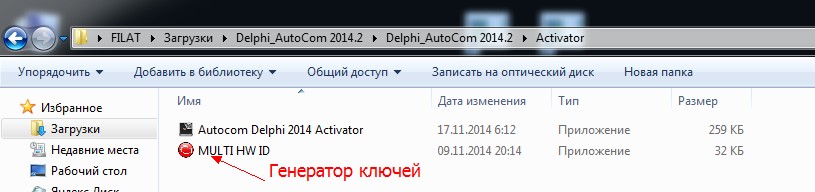
5) Вводим в окне генератора и программы Delphi SN 100251, ставим в генераторе правильные галочки и нажимаем KEY , копируем сгенерированный HWKEY в окно регистрации и нажимаем стрелочку "Верёд".
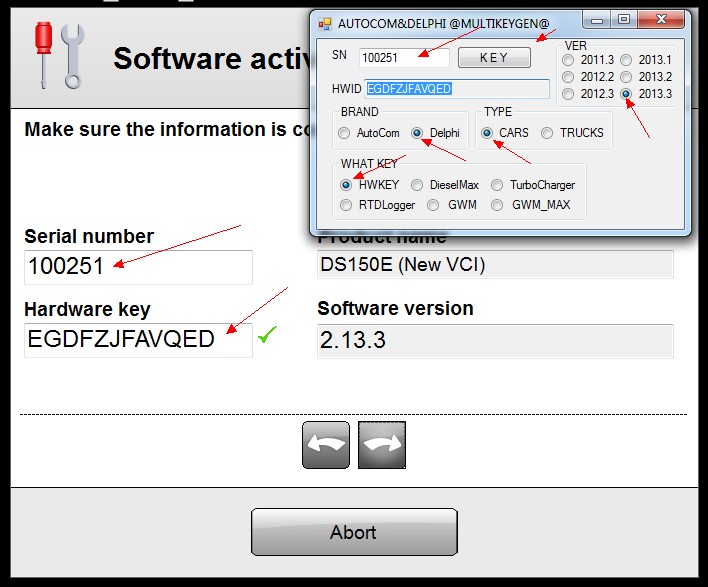
6) Нажимаем кнопку
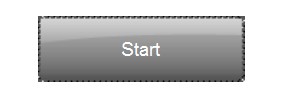
Сохраняем fileactivation на рабочий стол
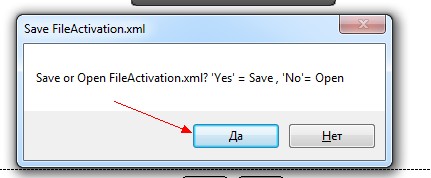
Программа выдаст надпись:
![]()
Ничего не закрываем, все окна раздвигаем по бокам рабочего стола и запускаем активатор. Внимание! Если Вы забыли выключить антивирусник, этого файла не будет в папке, либо он не запустится. Чтобы он появился, нужно заново вытащить его из архива при выключенном антивирусе. Либо смотрите пункт 3 данной инструкции.

7) Активируем файл "fileactivation", ранее сохранённый на рабочий стол.
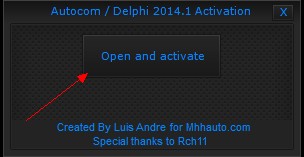
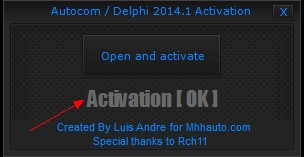
8) После успешной активации, закрываем активатор и даём программе уже активированный файл.
То есть! Снова нажимаем кнопку "START" и "нет".
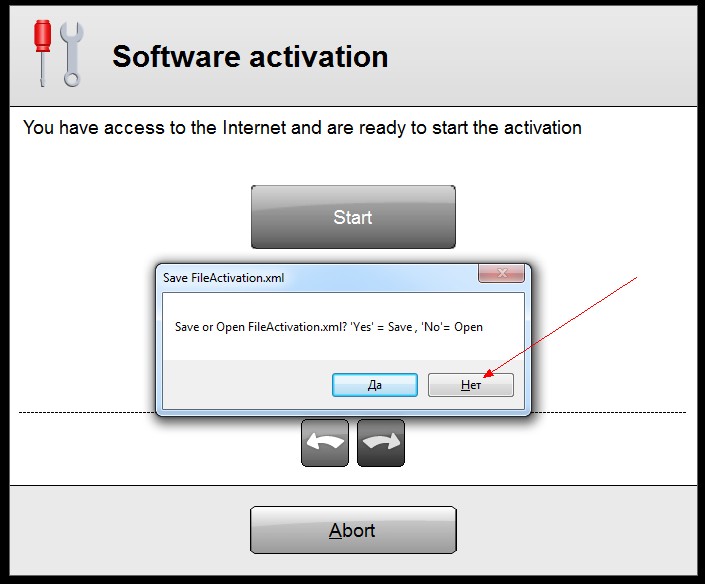
9) Выбираем тот же самый файл, который был сохранён и активирован ранее, программа запускается.
10) Программа сделает последнюю попытку отказаться работать, предложив Вам обновиться до версии 2013.3.3!
Не соглашайтесь! Это подстава!
11) Активируем лицензию Turbo Charger и Diesel Max
Для этого выбираем в меню HELP , Licence.

Откроется такое окно, нажимаем "Upgrade Licence"
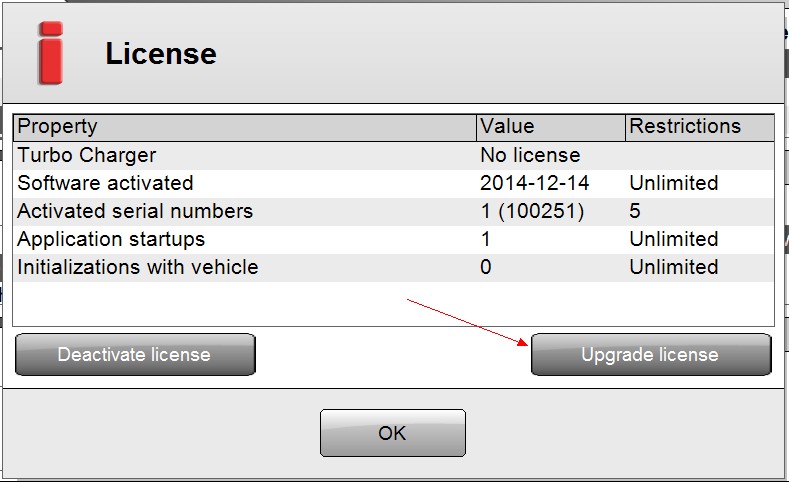
12) Откроется окно:
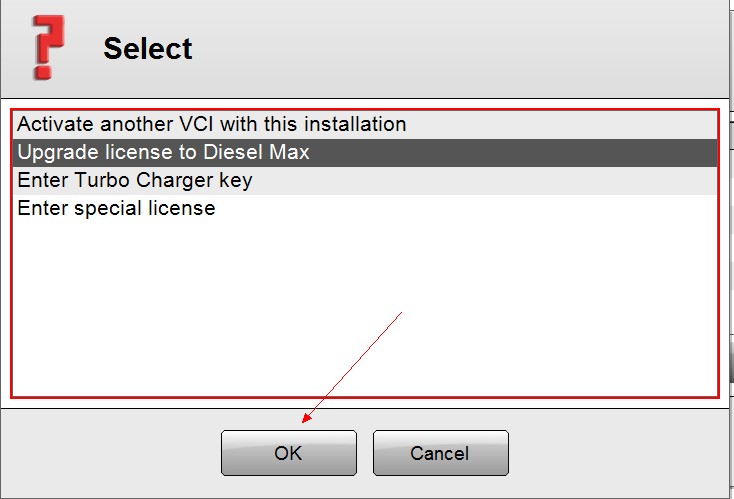
Выбираем "Upgrade licence to Diesel Max" и OK.
Если Вы не открывали генератор ключей ранее или закрыли его, то он находится в этой папке:
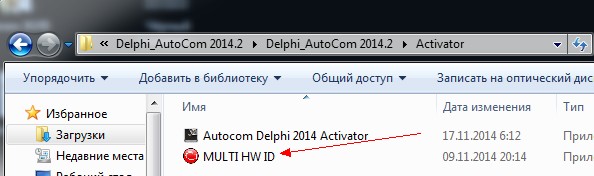
Генерируем ключ для Diesel Max , копируем в окно и нажимаем OK
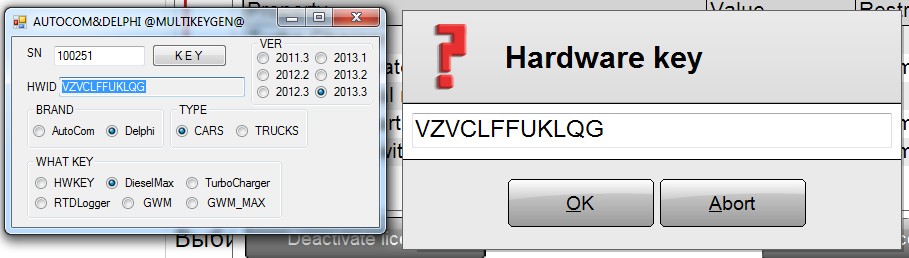
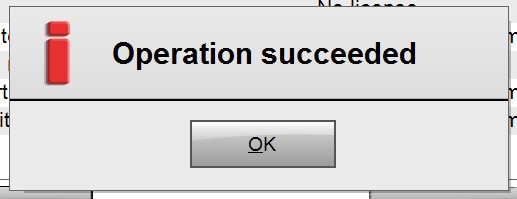
13) Аналогично активируем лицензию Turbo Charger
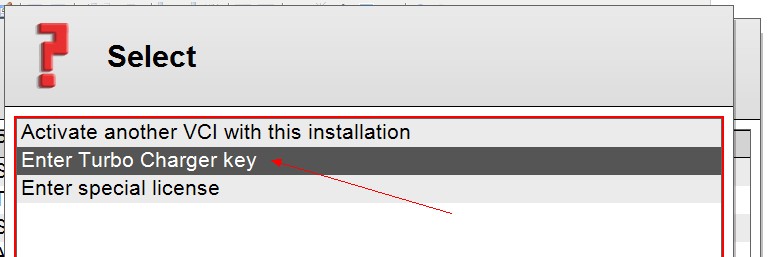

14) Всё активировано. Теперь выбираем в настройках нужный язык.
В верхнем меню выбираем "Settings", затем выбираем "Language".
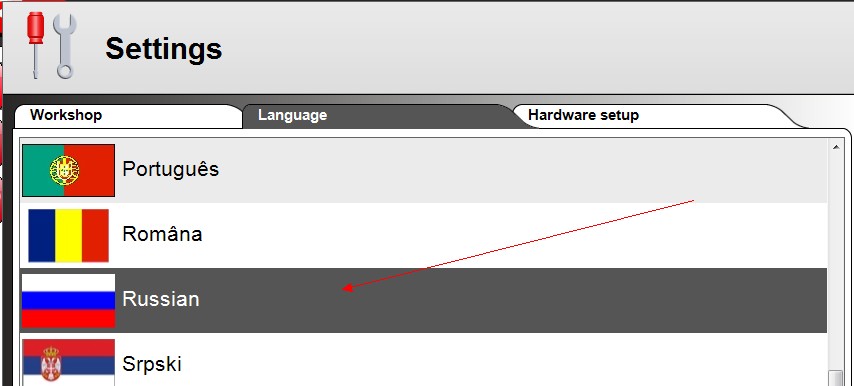
Нажимаем OK и перезапускаем программу.
15) Не забудьте сделать для программы ярлык на рабочем столе:
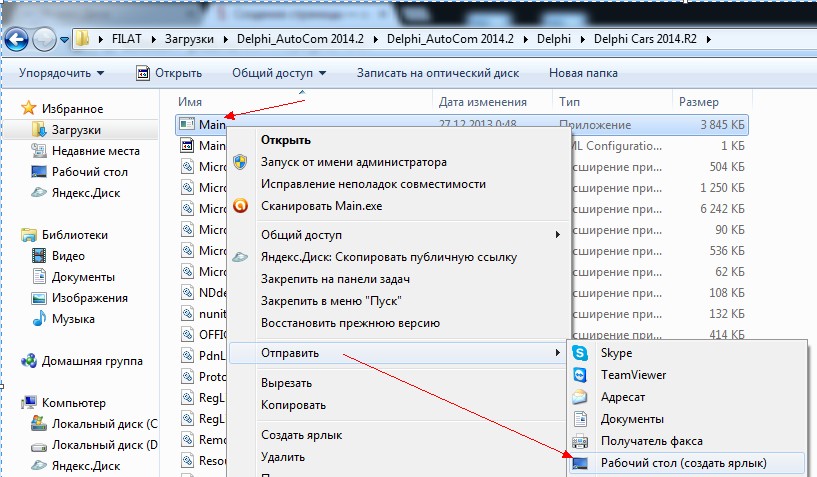
15.1) Созданный ярлык переименуйте в DELPHI CARS 2014.2.2.
16) Заходим в "Настройки оборудования",
подключаем сканер к авто и компьютеру по USB кабелю.
Проходим ТЕСТ и Обновляем прошивку клавишей "Обновить"
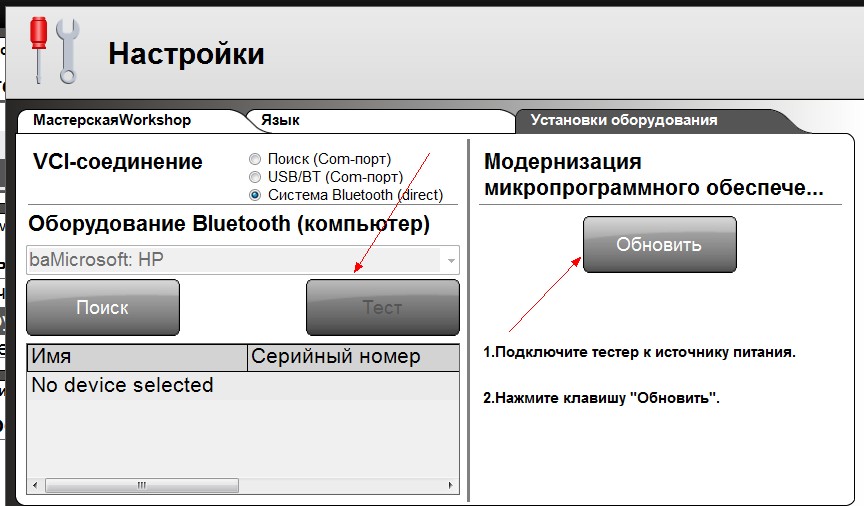
17) Аналогично активируем и настраиваем программу для грузовых авто, меняются только ключи, перепрошивать сканер уже не нужно.
Ошибка "Unknown error during init

Для WIN7 x64. Если возникает ошибка при установке программ Autocom/Delphi "unknown error during init":
1) Удаляем установленную программу (uninslall).
2) Удаляем папку C:\Users\(ИМЯ ПОЛЬЗОВАТЕЛЯ)\AppData\Roaming\Autocom
Читайте также:


